Hàm SEARCH trong Excel được tối ưu hóa như nào
Hàm SEARCH trong Excel được tối ưu hóa như nào – Bạn đã từng phải dò từng ô trong bảng tính Excel chỉ để tìm một ký tự hay cụm từ cụ thể chưa? Nếu câu trả lời là có, thì hàm SEARCH chính là vị cứu tinh dành cho bạn. Hàm này giúp bạn nhanh chóng xác định vị trí xuất hiện đầu tiên của một chuỗi ký tự trong một chuỗi ký tự khác, tiết kiệm thời gian và công sức đáng kể khi làm việc với dữ liệu.
Nhưng liệu hàm SEARCH có thực sự hoàn hảo, và làm thế nào để tối ưu hóa việc sử dụng hàm này? Bài viết này sẽ giải đáp những thắc mắc đó cho bạn.
Hàm SEARCH trong Excel được tối ưu hóa như nào là gì? Bài viết dưới đây sẽ giải thích cho bạn:
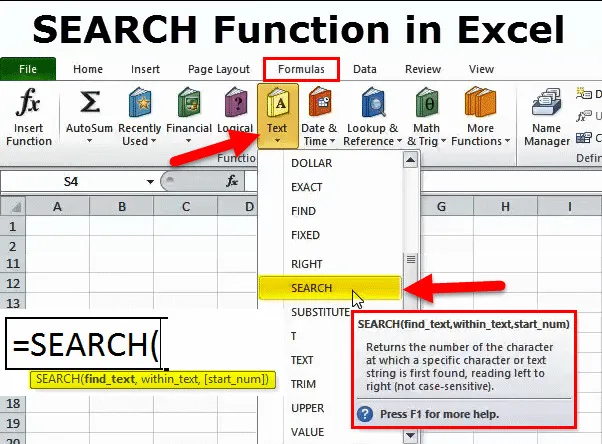
-
Giải mã cách thức hoạt động của hàm SEARCH
Để hiểu cách tối ưu hóa hàm SEARCH, trước tiên chúng ta cần biết nó hoạt động như thế nào. Hàm SEARCH sử dụng cú pháp sau:
=SEARCH(ki_tu_tim_kiem; chuoi_can_tim_kiem; [ki_tu_bat_dau])
– ki_tu_tim_kiem (required):Đây là chuỗi ký tự bạn muốn tìm kiếm trong chuỗi ký tự khác.
– chuoi_can_tim_kiem (required):Đây là chuỗi ký tự chứa nội dung bạn muốn tìm kiếm vị trí xuất hiện của ki_tu_tim_kiem.
– ki_tu_bat_dau (optional):(Tùy chọn) Đây là vị trí bắt đầu tìm kiếm trong chuoi_can_tim_kiem. Nếu không nhập giá trị này, hàm SEARCH sẽ mặc định bắt đầu tìm kiếm từ ký tự đầu tiên.
Ví dụ: =SEARCH(“an”, “sang trọng”; 5) sẽ trả về giá trị 7, nghĩa là chuỗi “an” xuất hiện đầu tiên ở vị trí thứ 7 (tính từ ký tự thứ 5) trong chuỗi “sang trọng”.
-
Những lưu ý quan trọng khi sử dụng hàm SEARCH
Mặc dù tiện lợi, hàm SEARCH cũng có một số lưu ý quan trọng cần nhớ:
Phân biệt chữ hoa chữ thường:Hàm SEARCH không phân biệt chữ hoa chữ thường. Vì vậy, “an” và “An” sẽ được coi là giống nhau.
Không tìm thấy chuỗi ký tự:Nếu chuỗi ký tự cần tìm không tồn tại trong chuỗi văn bản, hàm SEARCH sẽ trả về giá trị VALUE!.
Tìm kiếm từ vị trí cụ thể:Tham số ki_tu_bat_dau cho phép bạn bắt đầu tìm kiếm từ một vị trí cụ thể, giúp ích trong trường hợp chuỗi ký tự cần tìm xuất hiện nhiều lần.
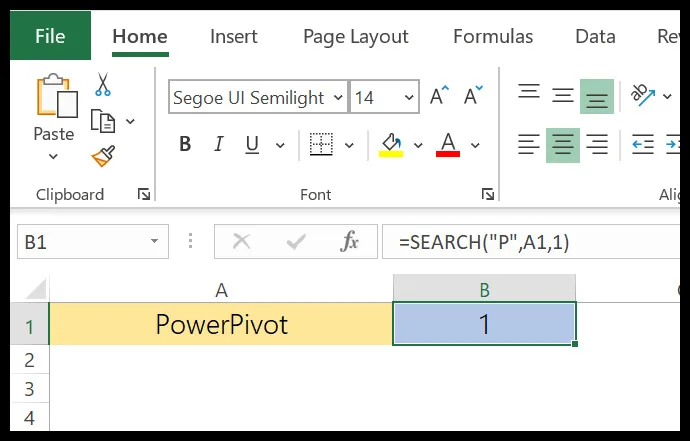
-
Các cách tối ưu hóa việc sử dụng hàm SEARCH
Bây giờ, đến phần thú vị: làm thế nào để sửmentận dụng tối đa sức mạnh của hàm SEARCH? Dưới đây là một vài mẹo hữu ích:
Sử dụng kết hợp với hàm IF:Hàm IF có thể giúp bạn kiểm tra xem hàm SEARCH có tìm thấy chuỗi ký tự mong muốn không, và trả về giá trị khác nhau tùy theo kết quả. Ví dụ: =IF(SEARCH(“khách hàng”, A1) <> VALUE!, “Tìm thấy”, “Không tìm thấy”).
Sử dụng kết hợp với hàm ISNUMBER:Tương tự như hàm IF, hàm ISNUMBER giúp kiểm tra xem kết quả trả về của SEARCH có phải là một giá trị số hay không (ký hiệu VALUE! không phải là giá trị số).
Tận dụng tính năng tìm kiếm không phân biệt chữ hoa chữ thường:Nếu bạn không cần phân biệt chữ hoa chữ thường, hãy tận dụng điểm này để đơn giản hóa việc tìm kiếm.
Sử dụng hàm VLOOKUP hoặc INDEX MATCH thay thế:Trong một số trường hợp, tùy thuộc vào mục đích sử dụng, các hàm VLOOKUP hoặc INDEX MATCH có thể là lựa chọn hiệu quả hơn để tìm kiếm dữ liệu và trả về kết quả mong muốn.
-
Biến đổi nâng cao: Sử dụng hàm SEARCH với mảng dữ liệu
Hàm SEARCH không chỉ hoạt động với các ô đơn lẻ mà còn có thể sử dụng với mảng dữ liệu. Điều này giúp bạn tìm kiếm chuỗi ký tự mong muốn trong nhiều ô cùng lúc, tiết kiệm thời gian đáng kể.
Ví dụ: giả sử bạn có một danh sách tên khách hàng trong cột A và muốn tìm vị trí của tên “Nguyễn Văn Nam”. Bạn có thể sử dụng công thức sau:
=SEARCH(A1:A100; “Nguyễn Văn Nam”)
Công thức này sẽ trả về vị trí của tên “Nguyễn Văn Nam” trong danh sách, hoặc VALUE! nếu không tìm thấy.
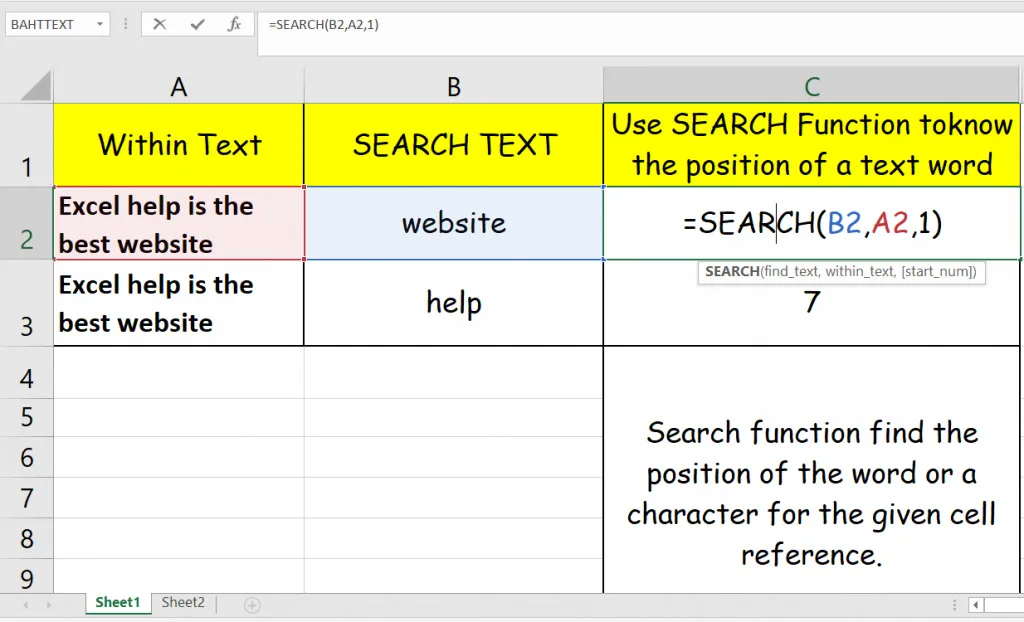
-
Tình huống cần tránh khi sử dụng hàm SEARCH
Mặc dù hữu ích, hàm SEARCH cũng có một số tình huống cần tránh để đảm bảo kết quả chính xác và hiệu quả:
Dựa vào kết quả của SEARCH để thay đổi dữ liệu: Thay vì trực tiếp sửa đổi dữ liệu dựa trên kết quả tìm kiếm của SEARCH, nên sử dụng các hàm khác chuyên dụng hơn để thay thế hoặc cập nhật nội dung.
Lạm dụng hàm SEARCH: Nếu bạn cần tìm kiếm dữ liệu theo nhiều tiêu chí phức tạp, việc lồng ghép nhiều hàm SEARCH có thể khiến công thức cồng kềnh và khó quản lý. Trong trường hợp này, nên cân nhắc sử dụng các công cụ lọc (Filter) hoặc bảng tra cứu (Data Table) để xử lý dữ liệu hiệu quả hơn.
Tìm kiếm các ký tự đặc biệt: Hàm SEARCH có thể gặp khó khăn khi tìm kiếm các ký tự đặc biệt như dấu câu, toán học hoặc ký hiệu. Để tìm kiếm chính xác các ký tự này, bạn có thể cần sử dụng kết hợp với các hàm xử lý văn bản khác trong Excel.
-
Mẹo nâng cao giúp sử dụng hàm SEARCH hiệu quả
Bên cạnh những cách tối ưu hóa cơ bản, một số mẹo nâng cao khác có thể giúp bạn sử dụng hàm SEARCH linh hoạt hơn:
Sử dụng ký tự đại diện: Hàm SEARCH hỗ trợ các ký tự đại diện như dấu asterisk () để thay thế nhiều ký tự bất kỳ, hoặc dấu hỏi (?) để thay thế một ký tự bất kỳ. Ví dụ: =SEARCH(“khch h”, “khách hàng”) sẽ trả về giá trị 1, tìm thấy chuỗi “khách h” trong “khách hàng”.
Tìm kiếm chuỗi ký tự từ cuối: Hàm SEARCH mặc định tìm kiếm từ đầu chuỗi ký tự. Để tìm kiếm từ cuối, bạn có thể sử dụng kết hợp với hàm CHIỀU DÀI (LEN) để tính toán độ dài chuỗi và trừ đi vị trí trả về của SEARCH.
Sử dụng hàm SEARCH (FIND): Hàm SEARCH hoạt động tương tự như SEARCH nhưng phân biệt chữ hoa chữ thường. Tùy vào mục đích sử dụng, bạn có thể lựa chọn hàm phù hợp.
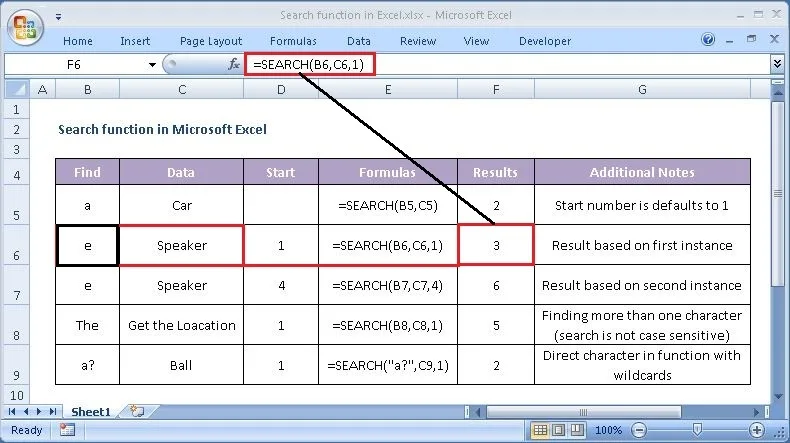
-
Lời kết
Hàm SEARCH là một trong những hàm tra cứu cơ bản và hữu ích trong Excel. Hiểu rõ cách thức hoạt động, những lưu ý quan trọng và các mẹo tối ưu hóa sẽ giúp bạn sử dụng hàm SEARCH hiệu quả, tiết kiệm thời gian và công sức khi làm việc với dữ liệu.
Tuy nhiên, cần lưu ý rằng hàm SEARCH chỉ là một phần nhỏ trong kho tàng công thức của Excel. Để xử lý các tình huống dữ liệu phức tạp hơn, bạn có thể tìm hiểu thêm về các hàm khác như VLOOKUP, INDEX MATCH, FILTER, PivotTable… Phần mềm Excel cung cấp đa dạng các công cụ giúp bạn thao tác và phân tích dữ liệu hiệu quả, đáp ứng mọi nhu cầu công việc.
Xem thêm: Hàm RAND trong Excel có chức năng gì, Yêu bếp nhỏ


